PS修改画面上花的色彩鲜艳度的操作步骤
PS现在时我们图像处理的常用软件,可以制作各种好看的图片,那么今天就跟着小编来看一下PS修改画面上花的色彩鲜艳度的操作步骤。

一、打开图像并选取选区
1. 首先打开PS软件,选择需要处理的图片,打开至下图所示界面,这是可以看到花的颜色时粉色的,但是我们需要调整为红色。

2. 在上面菜单栏点击“选择”,在出现的下拉菜单栏里选择“色彩范围”,如下图所示。

二、吸取提取的色彩并调整范围
1.在出现的画面上找到花,然后用色彩范围里面的吸管工具来吸取花的颜色,如下图所示。
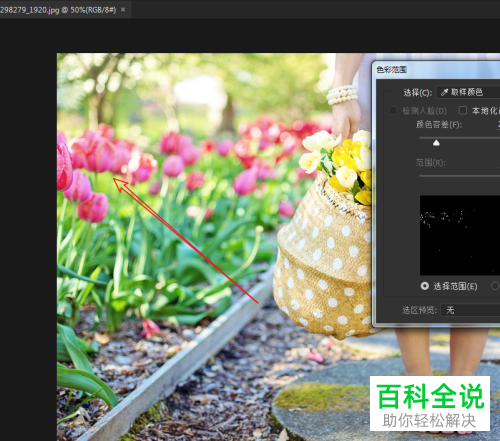
2. 接着还可以调整色彩范围里面的颜色容差,如下图所示,这一步可以相对提高吸取的范围大小。
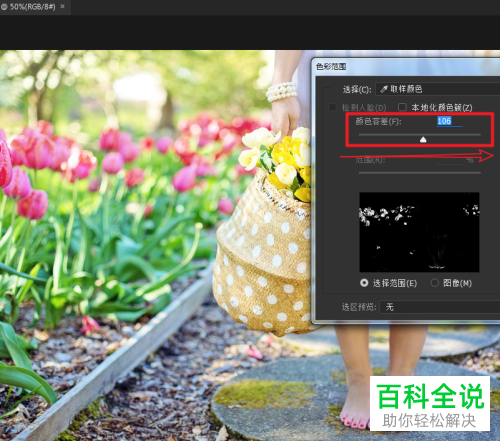
三、调整色相/饱和度
1. 我们可以在一开始界面上方的菜单栏找到“图像”,点击会出现下图所示下拉菜单栏,选择“调整”——“色相/饱和度”选项,点击即可。
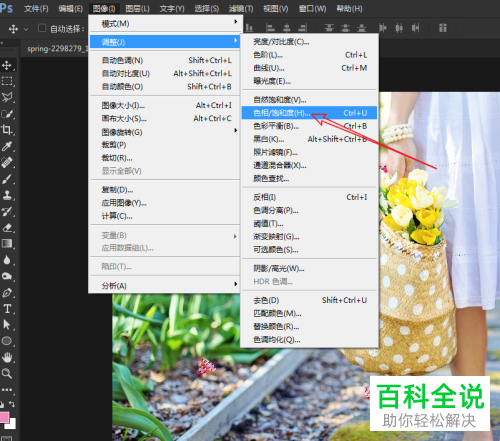
2. 进入色相/饱和度窗口,如下图所示,我们可以通过下面的色相、饱和度、明度来调整花的颜色。
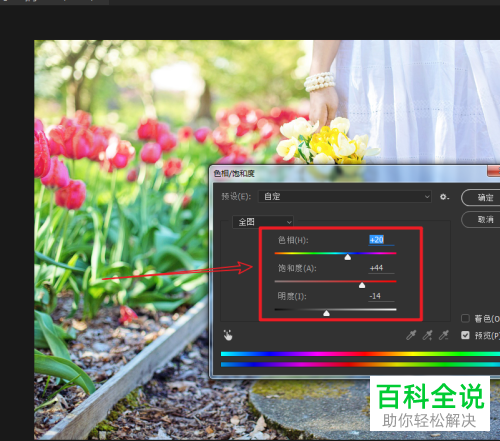
3. 最后选择取消我们隐藏的选区,点击上方菜单栏的“选择”——“取消选择”即可完成。
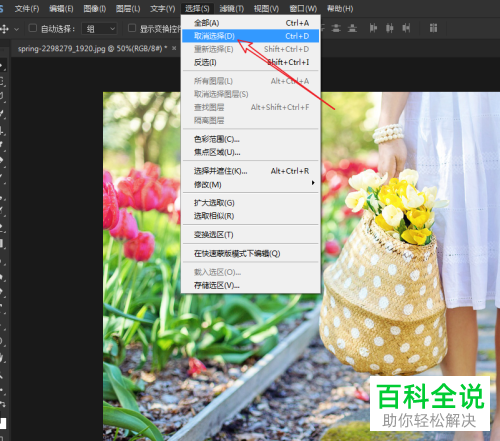
以上就是PS修改画面上花的色彩鲜艳度的操作步骤。
赞 (0)

